Kako prilagoditi pregled poruka u programu Outlook 2013
Outlook 2013 prikazuje pretplatu za e-poruke u jednom retku prema zadanim postavkama, ali jednostavno je mijenjanje. Evo kako to prilagoditi za prikaz više ili manje informacija.
Evo zadanog prikaza - prikazan je prvi redak poruke.

Prilagodite pregled poruka programa Outlook 2013
Otvorite Outlook 2013 i kliknite karticu View na vrpci.
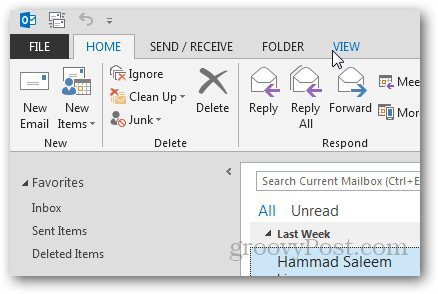
Zatim u odjeljku Dogovor kliknite na opciju Pregleda poruke i odaberite broj linija koje želite da se prikažu.
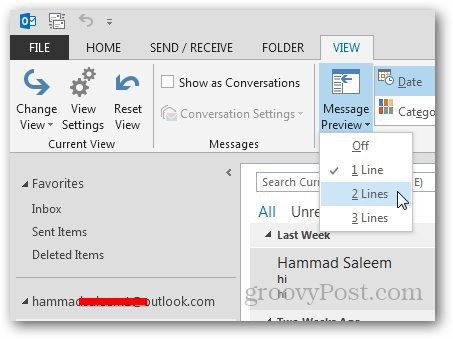
Zatim odaberite mjesto na kojem želite promijeniti postavke pregleda. Ili sve poštanske sandučiće ili samo tu mapu.
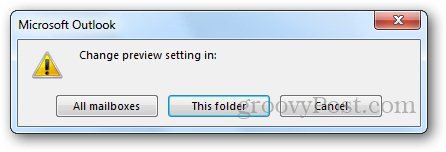
Ovdje sam ga postavio da prikazuje dva retka poruke. Prikazivanje više redaka poruke u pregledu omogućava vam lakše razvrstavanje, što je prikladno kad primite stotine poruka e-pošte dnevno.
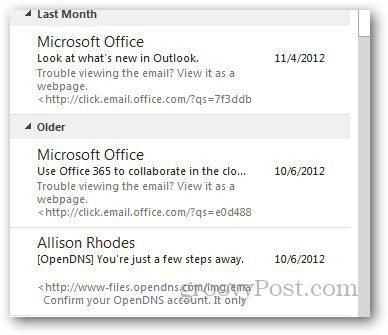
S druge strane, možda nećete htjeti da se neka poruka prikazuje u pregledu. Isključio bih to kako bih izbjegao da radoznali suradnici ne vide što se događa.
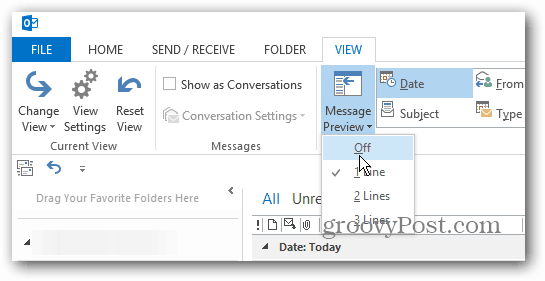










Ostavite komentar